Beachten Sie: In Apps enthaltene Musik, Soundeffekte, Grafiken und mehr sind in der Regel urheberrechtlich geschützt.

IPA entpacken: So extrahieren Sie Musik und mehr aus iPhone-Apps Schritt 1: Wo speichert iTunes die Apps?
Apps werden von iTunes verwaltet und von Haus im Benutzerordner abgelegt. Der genaue Pfad lautet
Benutzer/ihrbenutzername/Musik/iTunes/Mobile Applications
Im Ordner Mobile Applications finden sich alle heruntergeladenen und gekauften Apps in Form von IPA-Dateien.

IPA entpacken: So extrahieren Sie Musik und mehr aus iPhone-Apps Schritt 2: Arbeitskopie einer App anlegen
Suchen Sie nun im Mobile Applications-Ordner die App heraus, aus der Sie Inhalte extrahieren möchten.
Alternativ können Sie eine bestimmte Apps übrigens auch via iTunes aufstöbern: Starten Sie iTunes, wählen Sie den Eintrag Apps in der Mediathek aus und klicken Sie mit der rechten Maustaste die gewünschte App an. Wählen Sie dann den Eintrag Im Finder anzeigen.
Wenn Sie die gewünschte App gefunden haben, halten Sie die alt-Taste gedrückt und ziehen dann die ausgewählte IPA-Datei auf den Schreibtisch: So erhalten Sie eine Arbeitskopie der App, das Original bleibt unversehrt.

IPA entpacken: So extrahieren Sie Musik und mehr aus iPhone-Apps Schritt 3: IPA-Datei umbenennen
Eine IPA-Datei ist im Grunde lediglich ein Dateiarchiv. Um das Archiv auf dem Schreibtisch entpacken zu können und so die Inhalte der App freizulegen, benennen Sie die Datei einfach um: Ersetzen Sie hierzu die Dateiendung .ipa durch .zip und klicken Sie in der nun aufploppenden Dialogbox auf die „.zip verwenden“-Schaltfläche.

IPA entpacken: So extrahieren Sie Musik und mehr aus iPhone-Apps Schritt 4: ZIP-Datei entpacken
Ein Doppelklick auf die ZIP-Datei entpackt die App. In dem nach dem Entpacken zugänglichen Ordner findet sich das Icon der App, das eigentliche Programm und diverse Assets, beispielsweise Sounds und Grafiken.

IPA entpacken: So extrahieren Sie Musik und mehr aus iPhone-Apps Schritt 5: Inhalte finden und extrahieren
Öffnen Sie nun den Ordner Payload, dort finden Sie die eigentliche App. Rechtsklicken Sie die Datei mit der Endung .app und wählen Sie dann den Menüeintrag Paketinhalt zeigen aus. In diesem Ordner (und ggf. enthaltenen Unterordnern) finden Sie einzelne „Bausteine“ der App. Um die Suche beispielsweise nach Musikstücken zu vereinfachen, lassen sich die Inhalte im Finder nach Größe oder Art sortieren. Um die gewünschte Datei schlussendlich zu extrahieren, ziehen Sie diese einfach auf den Schreibtisch!

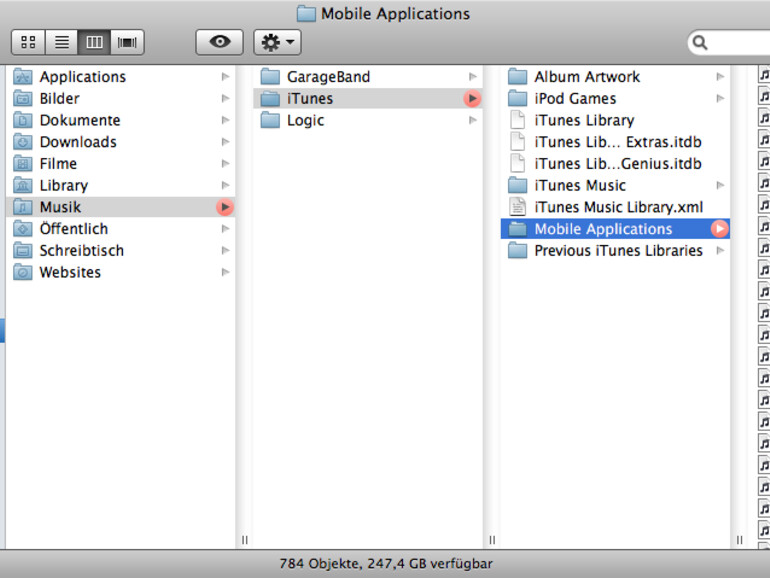
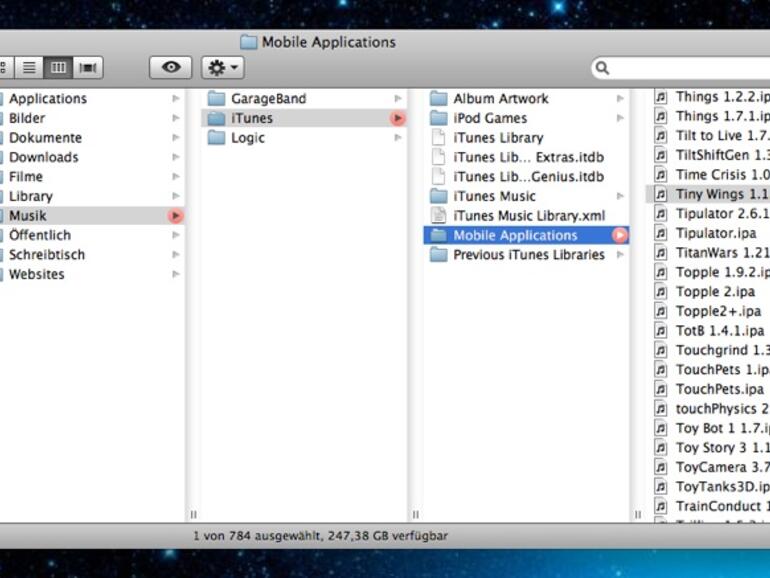
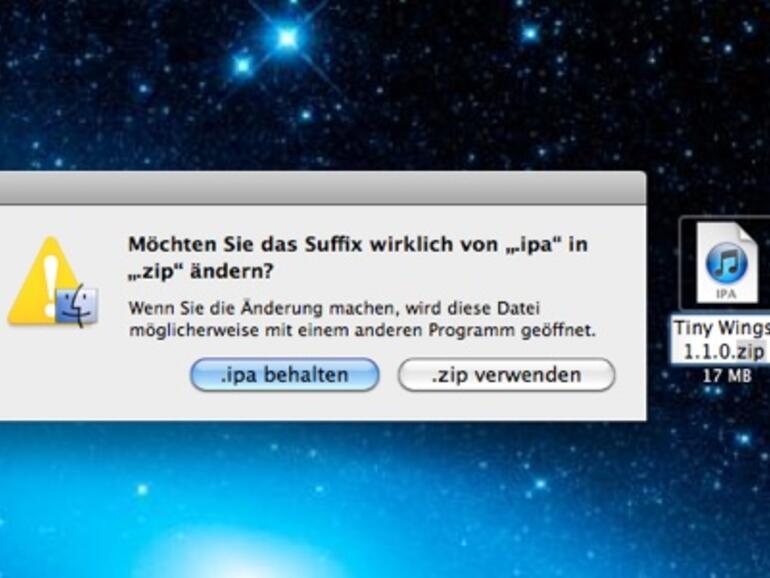
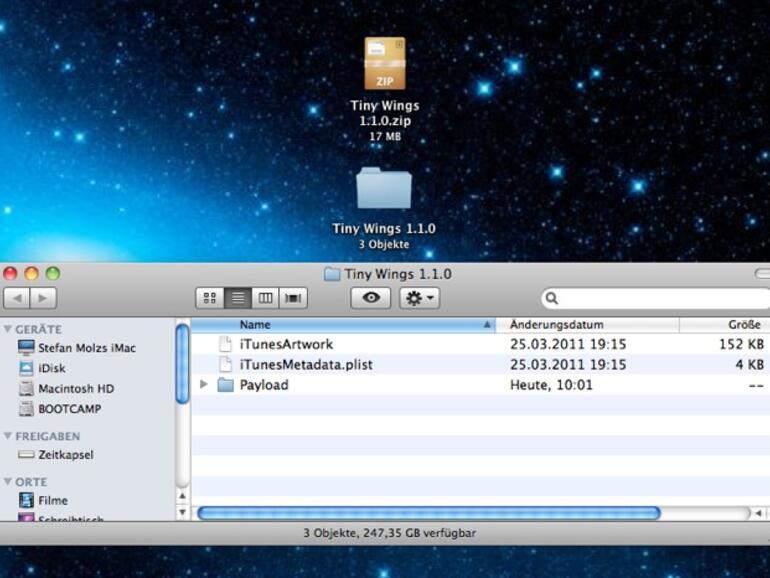
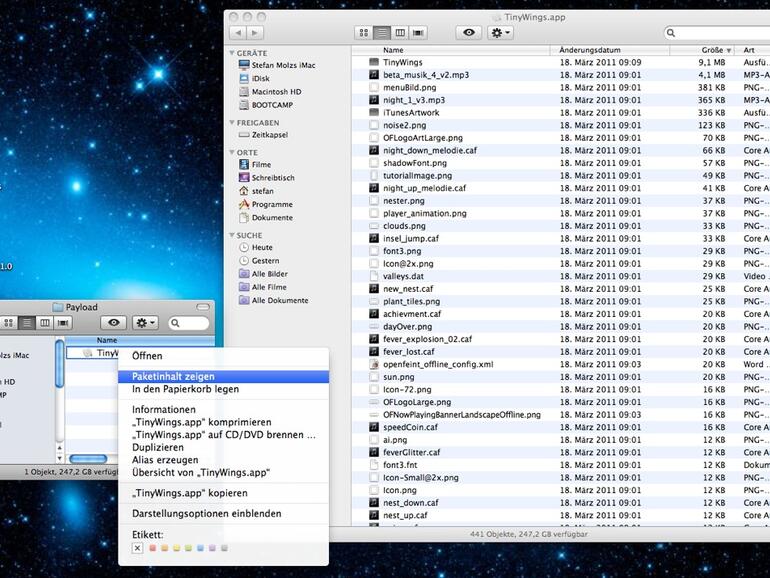

Diskutiere mit!
Hier kannst du den Artikel "IPA entpacken: So extrahieren Sie Musik und mehr aus iPhone-Apps" kommentieren. Melde dich einfach mit deinem maclife.de-Account an oder fülle die unten stehenden Felder aus.
Die Kommentare für diesen Artikel sind geschlossen.